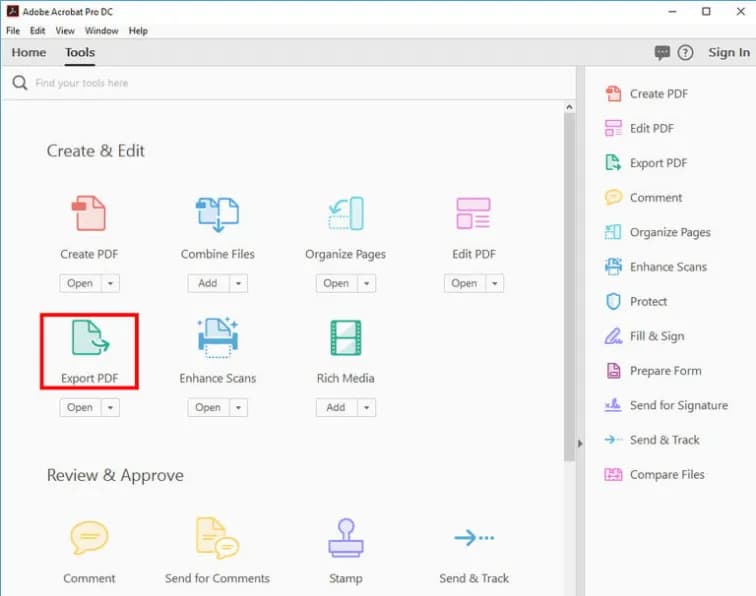Wielu z nas staje przed wyzwaniem przeniesienia tabel z plików PDF do Excela. Jak skutecznie skopiować te dane bez zbędnych problemów i frustracji? Istnieje kilka metod, które umożliwiają łatwe i szybkie przekształcenie informacji zawartych w PDF w edytowalne arkusze kalkulacyjne. W zależności od posiadanego oprogramowania oraz preferencji, można skorzystać z różnych narzędzi, takich jak Excel 365, Adobe Acrobat czy Microsoft Word.
W artykule przedstawimy najefektywniejsze metody kopiowania tabel z PDF do Excela, a także omówimy potencjalne problemy, które mogą się pojawić podczas tego procesu. Dzięki naszym wskazówkom, przenoszenie danych stanie się prostsze i bardziej intuicyjne.
Kluczowe informacje:- Excel 365 umożliwia import danych bezpośrednio z pliku PDF, co ułatwia pracę z tabelami.
- Adobe Acrobat automatycznie konwertuje PDF na format Excela, co pozwala na szybkie uzyskanie gotowego arkusza kalkulacyjnego.
- Microsoft Word może być użyty jako pośrednik do konwersji PDF na edytowalny tekst, który następnie można skopiować do Excela.
- W artykule omówione zostaną również najczęstsze problemy związane z kopiowaniem danych oraz sposoby ich rozwiązania.
Wybór odpowiedniej metody kopiowania tabeli z PDF do Excela
Wybór odpowiedniej metody kopiowania tabeli z PDF do Excela jest kluczowy dla zapewnienia dokładności i efektywności transferu danych. Format PDF, który często jest używany do przechowywania dokumentów, ma swoje ograniczenia, co może wpływać na sposób, w jaki dane są wyodrębniane. Wiele tabel w PDF może być złożonych, z różnymi strukturami, co utrudnia ich kopiowanie i przekształcanie do formatu Excela. Dlatego przed przystąpieniem do kopiowania warto zrozumieć, jakie wyzwania mogą się pojawić oraz jakie czynniki należy wziąć pod uwagę przy wyborze metody.
Wybierając narzędzie do konwersji, warto zwrócić uwagę na różne dostępne opcje, które różnią się funkcjonalnością i łatwością użycia. Niektóre narzędzia mogą oferować lepszą jakość konwersji, podczas gdy inne mogą być bardziej przyjazne dla użytkownika. Porównanie dostępnych narzędzi pozwoli na dokonanie świadomego wyboru, co może znacznie ułatwić proces przenoszenia danych z PDF do Excela. Poniżej przedstawiamy tabelę z porównaniem trzech popularnych narzędzi do konwersji PDF na Excel, które mogą pomóc w podjęciu decyzji.
| Narzędzie | Funkcje | Łatwość użycia |
|---|---|---|
| Adobe Acrobat | Profesjonalna konwersja, zachowanie formatowania | Średnia, wymaga subskrypcji |
| Smallpdf | Prosta konwersja, możliwość edytowania | Bardzo łatwa, intuicyjny interfejs |
| PDF to Excel Converter | Podstawowa konwersja, ograniczone opcje formatowania | Łatwa, ale z ograniczeniami w wersji darmowej |
Krok po kroku: Kopiowanie tabeli z PDF do Excela za pomocą Adobe Acrobat
Aby skutecznie skopiować tabelę z PDF do Excela za pomocą Adobe Acrobat, należy najpierw otworzyć plik PDF w programie. Po załadowaniu dokumentu, przejdź do zakładki „Narzędzia” i wybierz opcję „Eksportuj PDF”. Następnie wybierz format „Microsoft Excel” jako docelowy format pliku. Adobe Acrobat automatycznie przetworzy dane i przygotuje je do eksportu, co pozwoli na łatwe przeniesienie tabeli do Excela.
Po wybraniu formatu, kliknij przycisk „Eksportuj”, a następnie wybierz lokalizację, w której chcesz zapisać plik Excel. Upewnij się, że nadajesz plikowi odpowiednią nazwę, aby łatwo go zidentyfikować później. Po zapisaniu pliku, otwórz go w Excelu, aby sprawdzić, czy wszystkie dane zostały poprawnie przeniesione. W razie potrzeby możesz dostosować formatowanie tabeli, aby uzyskać pożądany wygląd.
Jak poprawnie skopiować dane z PDF do schowka
Aby skutecznie skopiować dane tabeli z PDF do arkusza Excel, należy najpierw otworzyć plik PDF w odpowiednim programie, który pozwala na kopiowanie tekstu. Użyj narzędzia do zaznaczania, aby wybrać całą tabelę lub jej część. Po zaznaczeniu danych, kliknij prawym przyciskiem myszy i wybierz opcję „Kopiuj” lub użyj skrótu klawiaturowego Ctrl+C, aby skopiować dane do schowka.
Następnie otwórz program Excel i wybierz komórkę, w której chcesz wkleić skopiowane dane. Użyj polecenia „Wklej” (Ctrl+V), aby przenieść dane do arkusza. Warto zwrócić uwagę na formatowanie po wklejeniu, ponieważ dane mogą wymagać dodatkowych poprawek, takich jak dostosowanie szerokości kolumn czy formatowanie tekstu, aby tabela wyglądała estetycznie i była czytelna.Wykorzystanie darmowych narzędzi online do konwersji PDF
Istnieje wiele darmowych narzędzi online, które umożliwiają konwertowanie PDF z tabelą do Excela. Te narzędzia są łatwe w użyciu i nie wymagają instalacji dodatkowego oprogramowania. Wystarczy przesłać plik PDF, a narzędzie automatycznie przetworzy go i wygeneruje plik Excel, który można pobrać. Warto jednak pamiętać o ograniczeniach, takich jak limity wielkości plików czy ograniczenia w liczbie konwersji dziennie.
- Smallpdf - To popularne narzędzie online, które pozwala na konwersję PDF do Excela w kilku prostych krokach. Użytkownicy mogą przesłać plik, a następnie pobrać gotowy arkusz kalkulacyjny.
- PDF to Excel Converter - Oferuje łatwy interfejs, który umożliwia szybkie przesyłanie plików PDF i konwersję do formatu Excel. Obsługuje różne formaty tabeli i zachowuje oryginalne układy.
- iLovePDF - To kolejne narzędzie, które umożliwia konwersję plików PDF do Excela. Użytkownicy mogą korzystać z funkcji drag-and-drop, co ułatwia proces konwersji.
Jak korzystać z Microsoft Word jako pośrednika
Microsoft Word może być użyty jako pomocnicze narzędzie do wyodrębnienia tabeli z PDF do Excela. Aby to zrobić, otwórz plik PDF w programie Word, który automatycznie przekształci go na edytowalny dokument. Następnie skopiuj interesującą Cię tabelę i wklej ją do Excela. Warto zwrócić uwagę na to, że formatowanie może wymagać dodatkowych poprawek, aby tabela wyglądała odpowiednio w arkuszu kalkulacyjnym.Czytaj więcej: Jak obliczyć staż pracy w Excelu i uniknąć błędów w obliczeniach
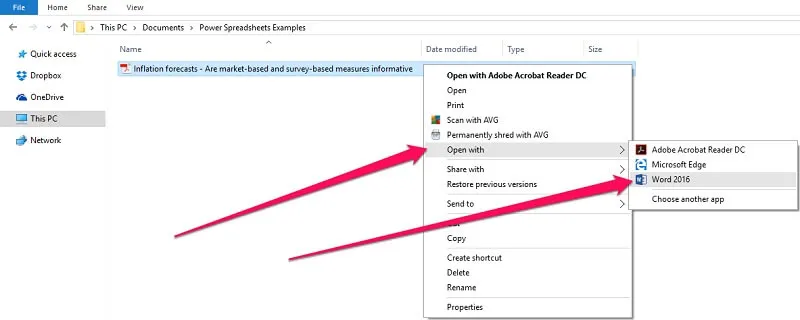
Rozwiązywanie problemów podczas kopiowania tabeli z PDF do Excela
Podczas próby skopiowania tabeli z PDF do Excela, użytkownicy często napotykają różne problemy, które mogą utrudniać ten proces. Jednym z najczęstszych problemów są błędy formatowania, które mogą wystąpić, gdy dane nie są poprawnie przenoszone do arkusza kalkulacyjnego. Często zdarza się, że kolumny są źle wyrównane, a niektóre dane są pomijane. Ponadto, różnice w strukturze PDF mogą powodować, że tabele są trudne do odczytania lub edytowania po przeniesieniu.
Innym istotnym problemem jest brak danych, co może być wynikiem niepoprawnego rozpoznawania tekstu przez używane narzędzia konwersji. Użytkownicy mogą również napotkać trudności z wieloma tabelami w jednym pliku PDF, co prowadzi do zamieszania podczas ich przenoszenia do Excela. Aby skutecznie rozwiązać te problemy, warto znać techniki, które pomogą w poprawnej konwersji i edytowaniu danych po ich przeniesieniu.
Najczęstsze problemy i ich rozwiązania
Wśród najczęstszych problemów związanych z wyodrębnianiem tabeli z PDF do Excela można wymienić błędy formatowania, które prowadzą do nieczytelnych danych. Często zdarza się, że dane są przenoszone w niewłaściwy sposób, co skutkuje nieprawidłowym układem tabeli. Użytkownicy mogą również zauważyć, że niektóre wartości są całkowicie pomijane lub zniekształcone. Aby temu zaradzić, warto korzystać z narzędzi, które oferują opcje poprawy formatowania i dokładności danych, a także sprawdzać wyniki po każdej konwersji.
Jak poprawić formatowanie po przeniesieniu danych do Excela
Aby poprawić formatowanie tabeli po przeniesieniu danych do Excela, należy zwrócić uwagę na kilka kluczowych aspektów. Po pierwsze, warto użyć funkcji "Zamień" w Excelu, aby szybko poprawić błędne wartości lub znaki. Kolejnym krokiem jest dostosowanie szerokości kolumn oraz wysokości wierszy, aby tabela była bardziej czytelna. Użytkownicy powinni również rozważyć zastosowanie stylów tabeli dostępnych w Excelu, co ułatwi wizualizację danych i poprawi ich ogólny wygląd. Dobre praktyki obejmują także grupowanie danych oraz używanie filtrów, co może znacznie ułatwić pracę z dużymi zbiorami danych.Jak wykorzystać zaawansowane techniki do efektywnej konwersji danych
W miarę jak technologia się rozwija, użytkownicy mogą korzystać z zaawansowanych technik do jeszcze skuteczniejszego przenoszenia danych z PDF do Excela. Jednym z takich podejść jest wykorzystanie uczenia maszynowego do automatyzacji procesu konwersji, co może znacznie zwiększyć dokładność i szybkość. Narzędzia oparte na AI są w stanie lepiej rozpoznawać i interpretować skomplikowane układy tabel, co minimalizuje błędy związane z formatowaniem i brakującymi danymi. Użytkownicy powinni również rozważyć integrację oprogramowania do analizy danych, które może automatycznie przetwarzać i wizualizować dane po ich przeniesieniu.
Warto również zwrócić uwagę na przyszłe trendy w konwersji danych, takie jak rozwój technologii OCR (Optical Character Recognition) w kontekście PDF-ów. Nowe algorytmy OCR będą w stanie lepiej radzić sobie z różnorodnymi czcionkami i układami, co sprawi, że proces wyodrębniania tabel stanie się jeszcze bardziej efektywny. Użytkownicy mogą zyskać przewagę, stosując te nowoczesne rozwiązania, co pozwoli im na szybsze i dokładniejsze zarządzanie danymi w Excelu oraz lepsze podejmowanie decyzji opartych na analizach danych.